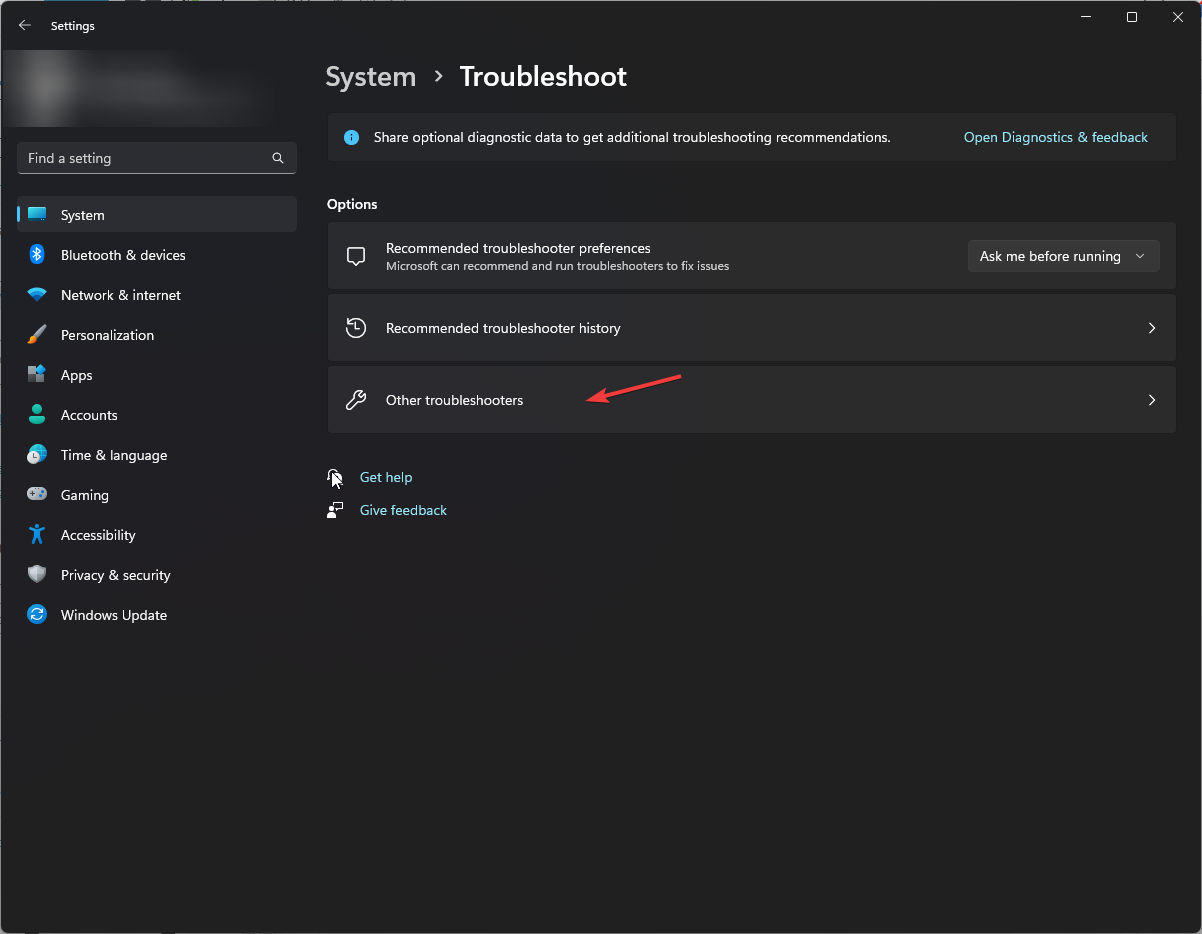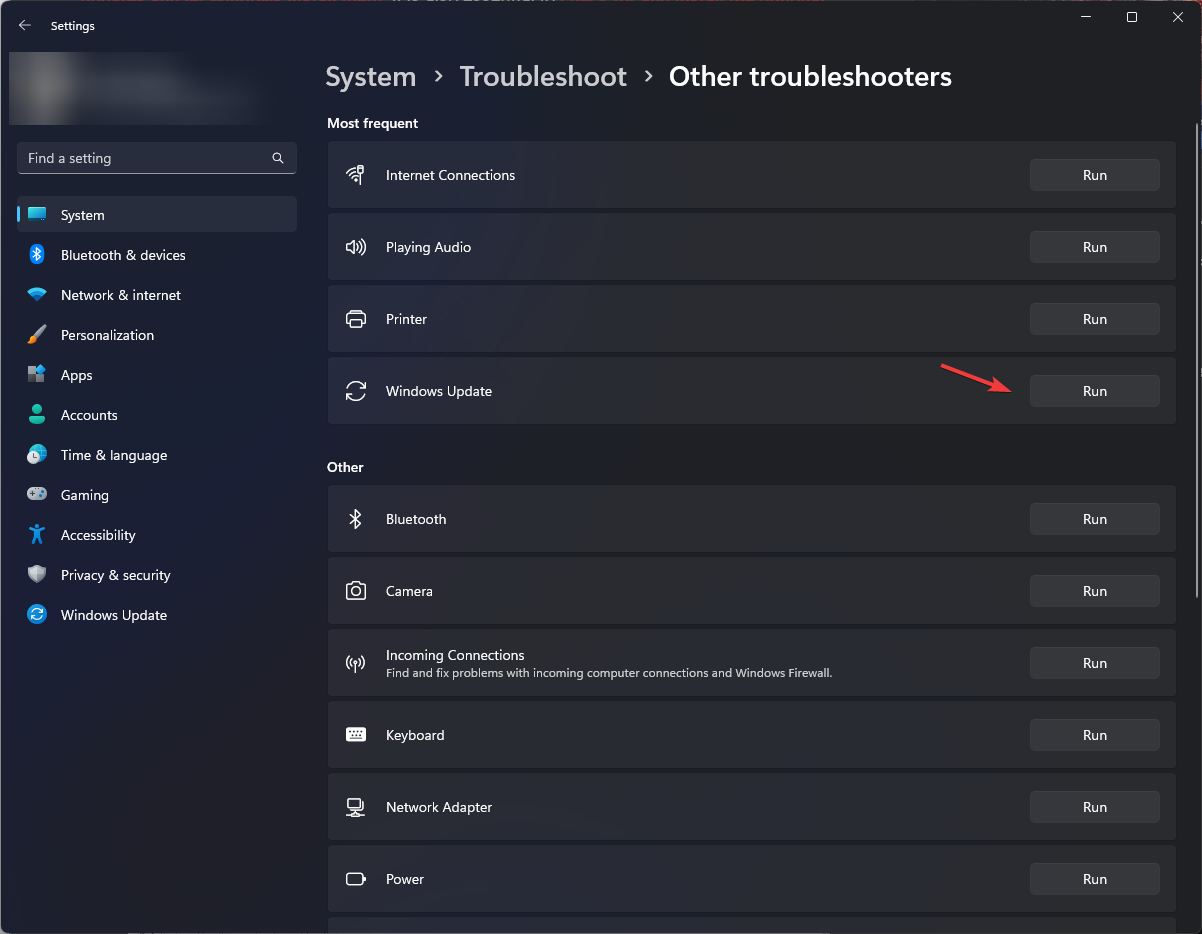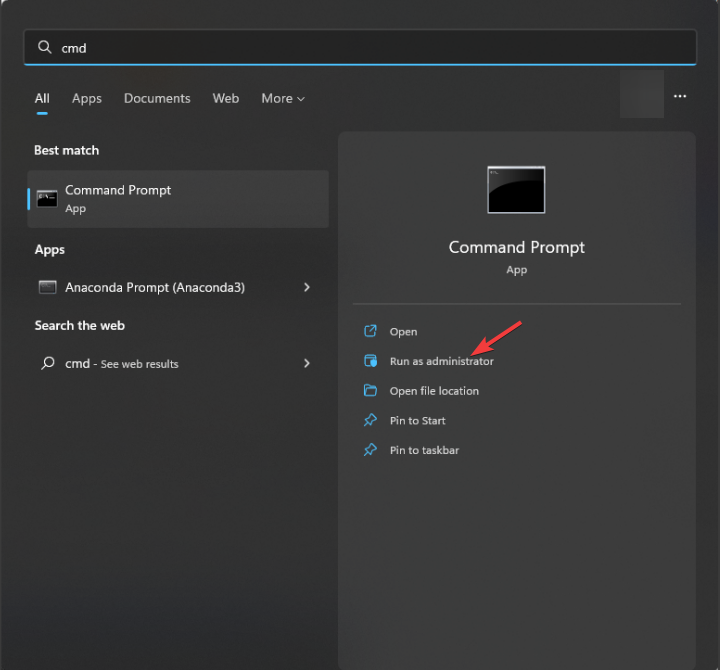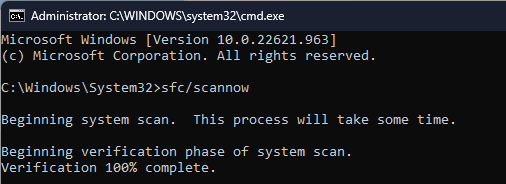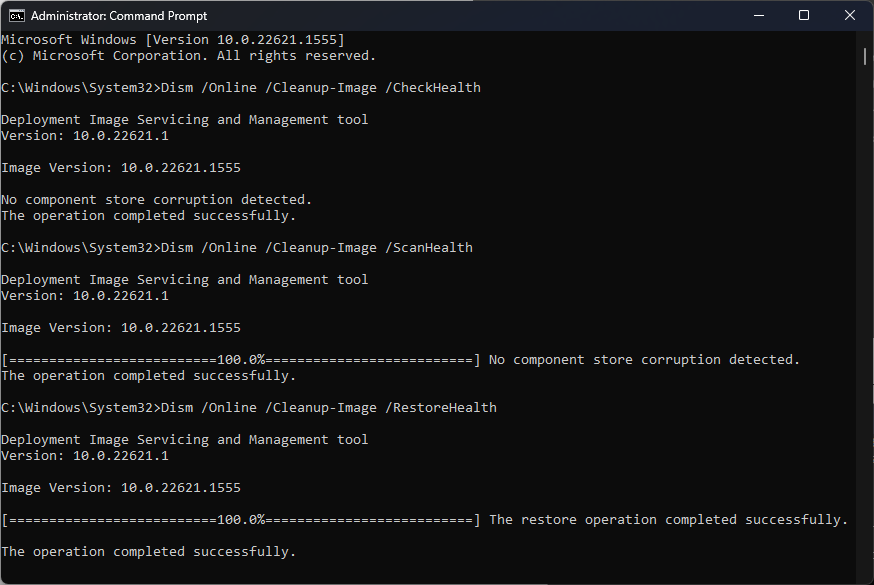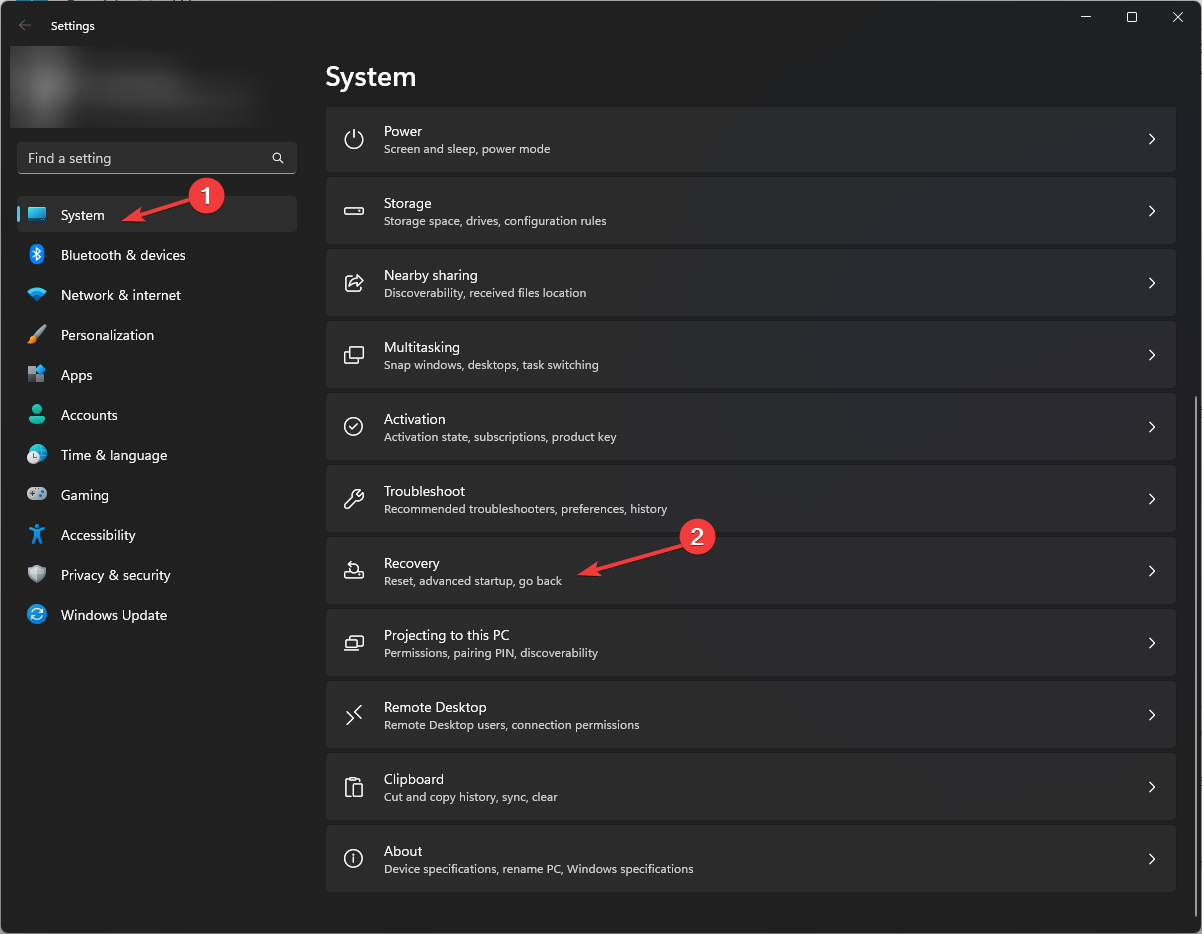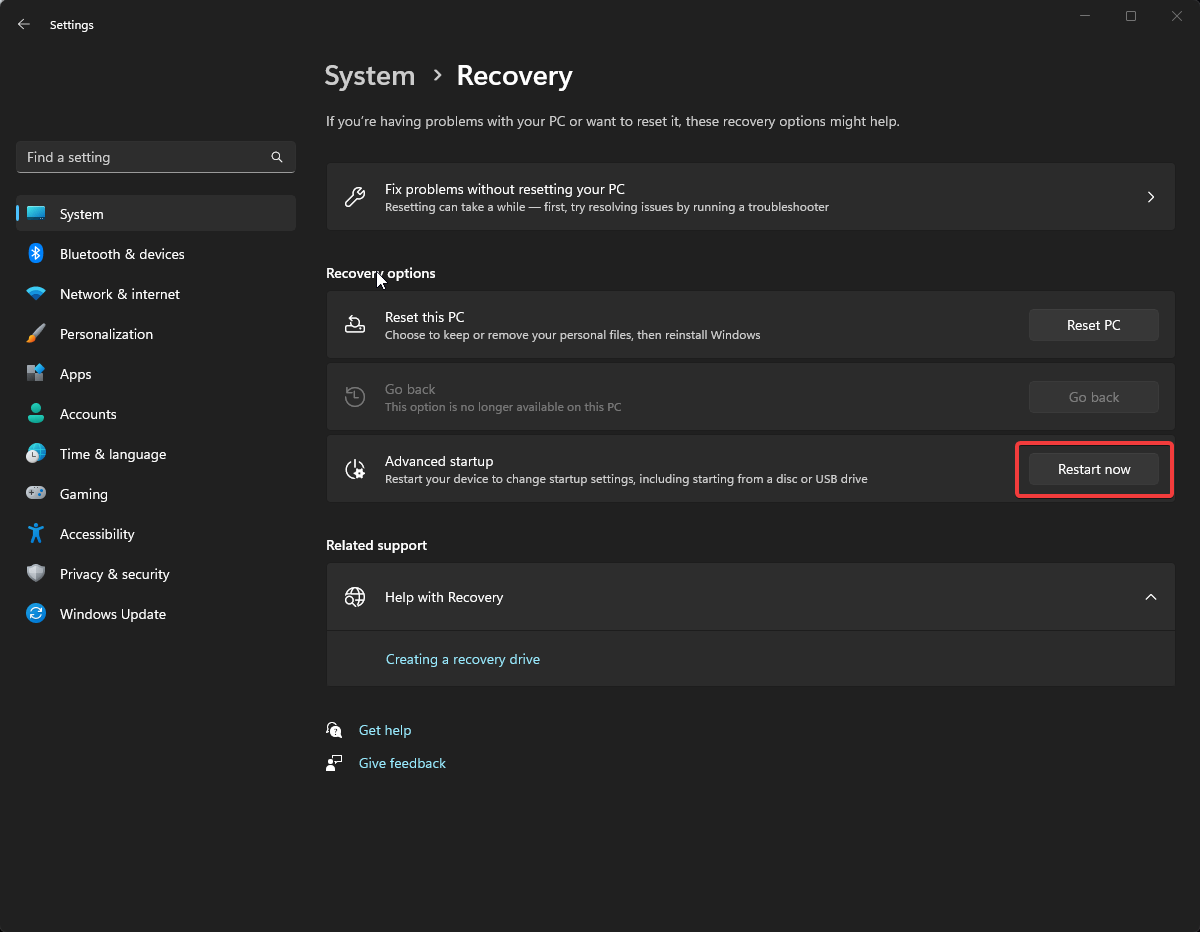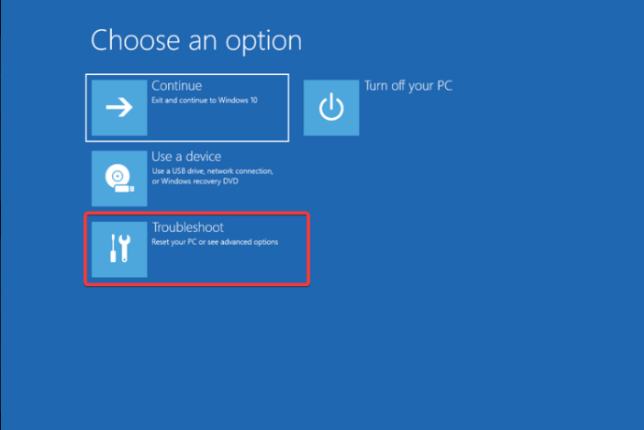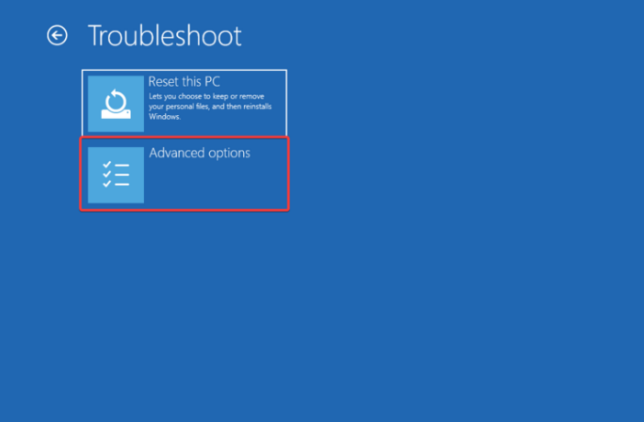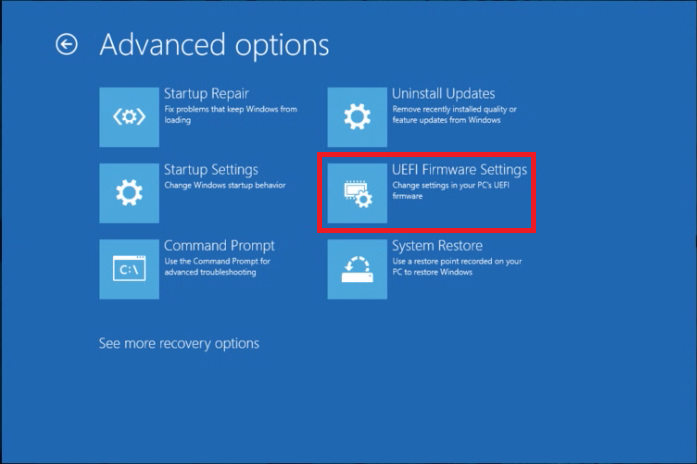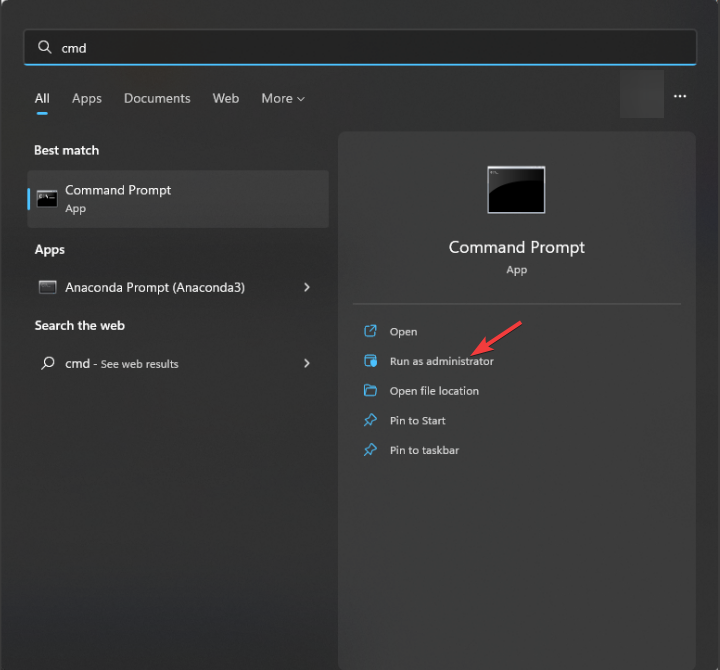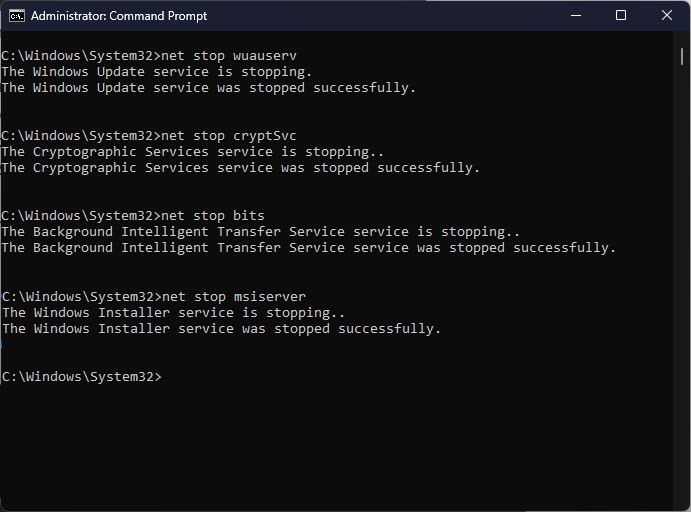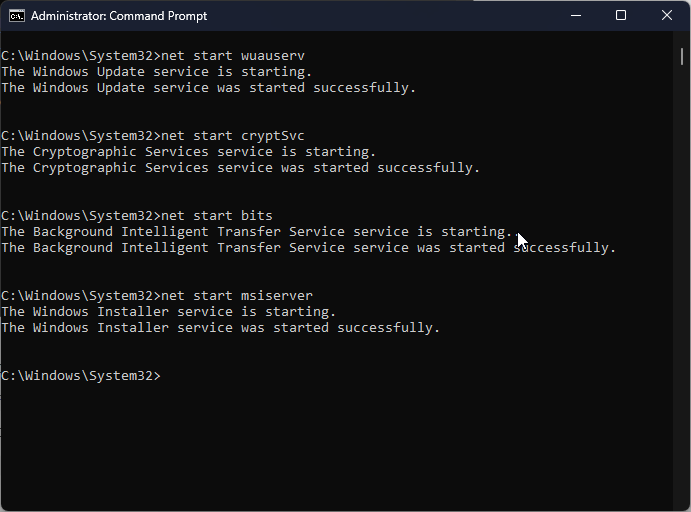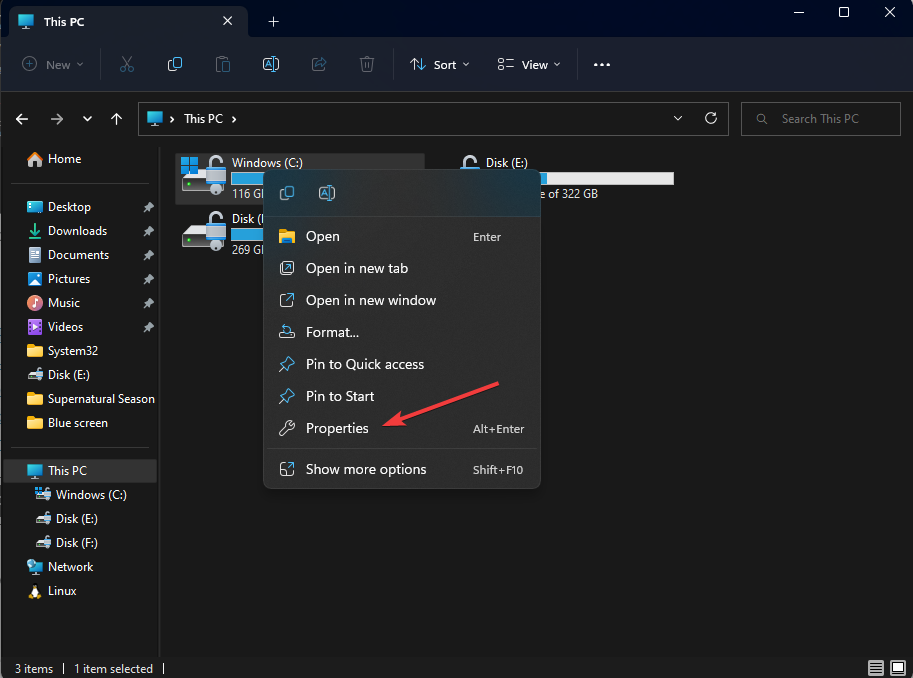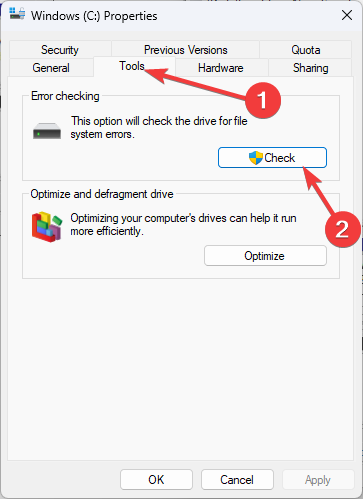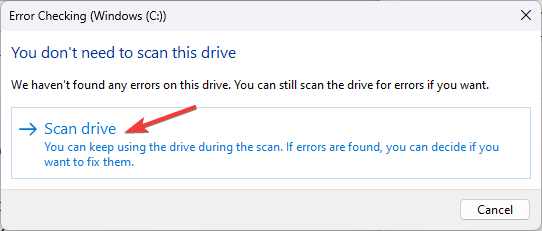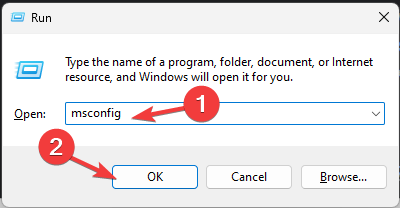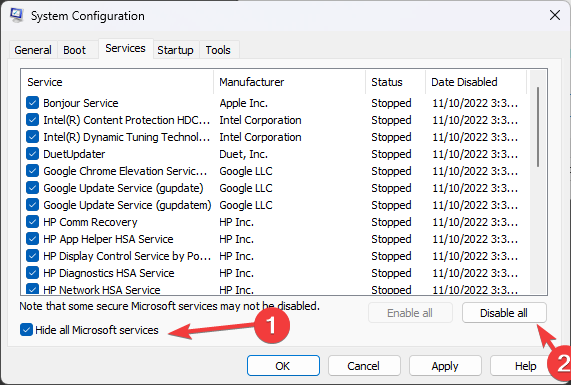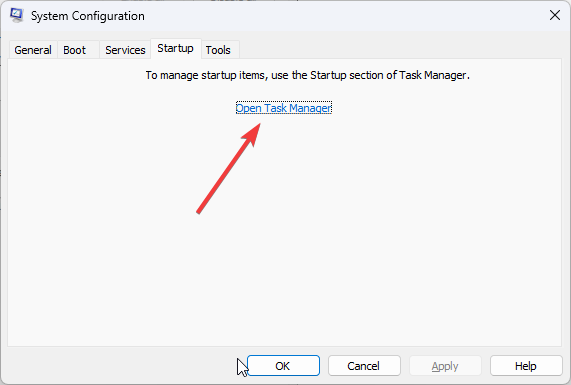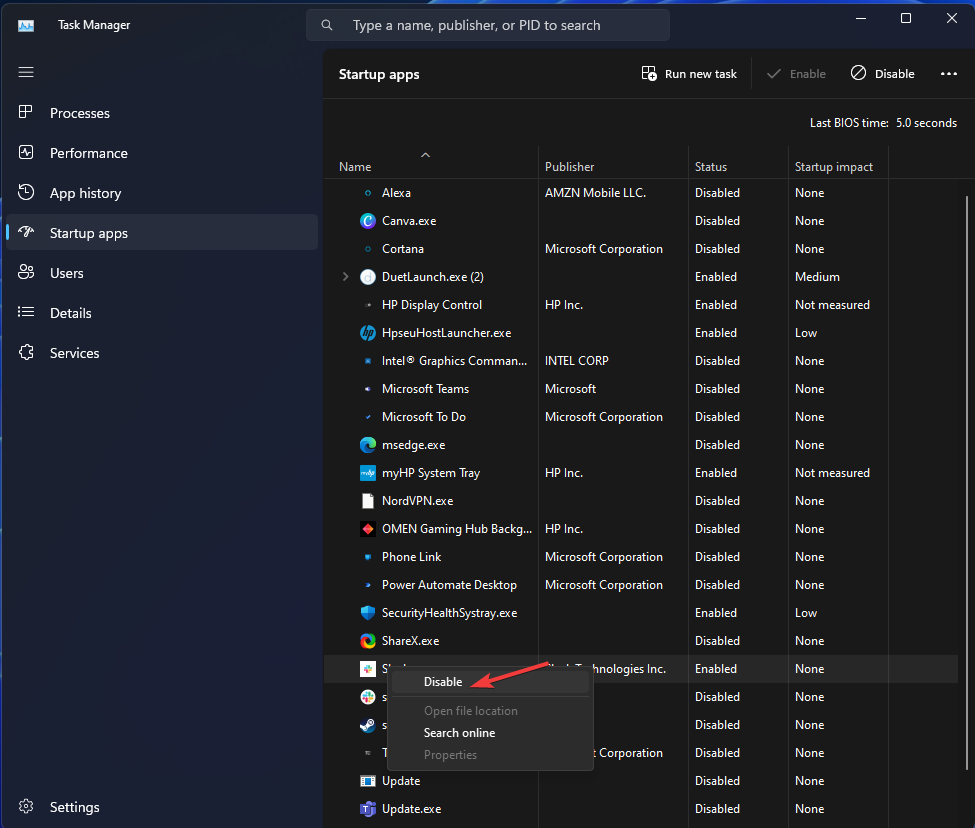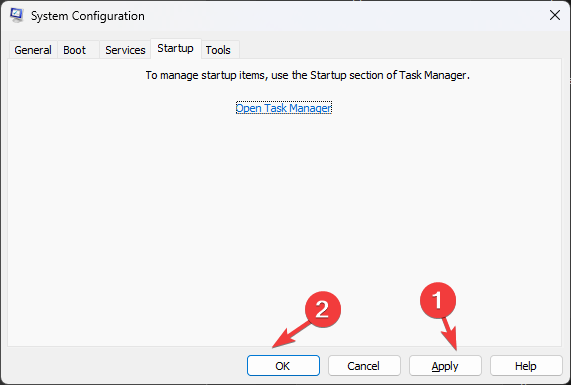许多用户抱怨在尝试在其PC上更新或安装最新版本的Windows时遇到0xc1900101 0x30017错误。这通常是由于磁盘空间不足或恶意软件感染而发生的。
在本指南中,我们将讨论一些经过测试的解决方案来修复错误,以便您可以轻松将 Windows 更新到最新版本。
是什么导致 Windows 0 上的1900101xc0 30017×11错误?
此更新/安装错误可能由于多种原因而发生;这里提到了一些常见的:
- 过时的 BIOS – 如果 BIOS 已过时,可能会影响您的系统功能并导致其他问题,包括此错误。确保没有挂起的固件更新来解决此问题。
- 空间不足 – 建议至少有 16 GB 的可用空间来在您的计算机上安装升级或 Windows 更新。删除垃圾文件和不需要的应用程序以检索空间。
- 防病毒干扰 – Windows Defender 或第三方安全软件可能能够阻止更新。禁用防病毒工具并尝试安装更新。
- 损坏的系统文件 – 如果更新文件或与 Windows 更新相关的系统文件已损坏或损坏,您可能会看到此错误消息。要修复它,您需要修复这些文件。
- 过时的驱动程序 – 设备驱动程序如果过时或丢失,可能会影响您的系统性能并导致其他问题,包括此问题。您需要更新所有设备驱动程序才能解决此问题。
现在您知道了原因,让我们看看如何修复错误。
如何修复 Windows 0 上的1900101xc0 30017×11错误?
在执行高级故障排除步骤之前,应考虑执行以下检查:
- 重新启动计算机,因为有时像这样的一些调整可以修复错误。
- 使用磁盘清理删除临时文件。
- 断开所有额外的外围设备。
- 确保您的 BIOS 已更新。
- 暂时禁用防病毒软件。
如果这些调整不起作用,让我们查看高级修复程序。
1.运行Windows更新疑难解答
- 按 + 打开设置。WindowsI
- 转到“系统”,然后单击“疑难解答”。

- 点击其他疑难解答。

- 找到 Windows 更新并单击运行。

- 按照屏幕上的说明完成该过程。
2.修复系统文件
- 按键,键入 cmd,然后单击以管理员身份运行。Windows

- 复制并粘贴以下命令以修复系统文件并点击:Enter
sfc/scannow
- 等到该过程完成,逐个键入以下命令以修复Windows操作系统,然后在每个命令后按:Enter
Dism /Online /Cleanup-Image /CheckHealthDism /Online /Cleanup-Image /ScanHealthDism /Online /Cleanup-Image /RestoreHealth
- 重新启动计算机以使更改生效。
如果您正在寻找修复系统文件的其他可能性,则可以使用可靠的第三方软件,该软件能够检测损坏的文件并自动将其替换为新部件。
3. 禁用安全启动选项
- 按 + 打开设置。WindowsI
- 转到“系统”,然后单击“恢复”。

- 找到高级启动,然后单击立即重新启动。

- 在“选择一个选项”屏幕上,单击“疑难解答”。

- 选择高级选项。

- 从“高级”选项s 屏幕中,选择 UEFI 固件设置。

- 单击重新启动。

- 当您的计算机重新启动时,选择适当的选项以进入 BIOS。
- 在 BIOS 中,转到“安全”或“启动”选项,找到“安全启动”,然后选择“已禁用”。
- 单击“保存并退出”以确认更改。
4. 删除软件分发文件夹
- 按键,键入 cmd,然后单击以管理员身份运行。Windows

- 逐个复制并粘贴以下命令以停止Windows更新,加密,后台智能传输和Windows安装程序服务,并在每个命令后按:Enter
net stop wuauservnet stop cryptSvcnet stop bitsnet stop msiserver
- 要重命名“软件分发”文件夹,请键入以下命令,然后按 :Enter
ren C:\Windows\SoftwareDistribution SoftwareDistribution.oldren C:\Windows\System32\catroot2 catroot2.old - 现在要重新启动您停止的服务,请逐个复制并粘贴以下命令,然后在每个命令后按:Enter
net start wuauservnet start cryptSvcnet start bitsnet start msiserver
- 重新启动计算机。
如果您遇到任何Windows安装错误,我们建议您查看本指南。
5. 运行磁盘检查
- 按 + 打开文件资源管理器。WindowsE
- 转到“这台电脑”,右键单击“C”,然后选择“属性”。

- 切换到“工具”选项卡的“错误检查”下,然后选择“检查”。

- 单击扫描驱动器。扫描完成后,单击“显示详细信息”。

这是检查磁盘错误、帮助修复、清理 PC 并提高其性能的方法。
6. 在干净启动中重新启动计算机
- 按 + 打开“运行”对话框。WindowsR

- 键入 msconfig,然后单击确定以打开系统配置。
- 转到“服务”选项卡,选择“隐藏所有 Microsoft 服务”,然后单击“全部禁用”。

- 接下来,切换到“启动”选项卡,然后单击“打开任务管理器”。

- 找到每个已启用的项目,右键单击,然后选择禁用。关闭任务管理器。

- 单击应用,然后单击确定以确认更改。

- 接下来,单击重新启动。
计算机重新启动后,检查您是否能够在 Windows 11 上安装更新。如果仍然无法执行,建议执行 Windows 的全新安装。
© 版权声明
文章版权归作者所有,未经允许请勿转载。